Kadangkala ketika sedang menulis di Microsoft Word tanpa Anda sadari terdapat spasi yang mengganggu di antara tanda kutip. Menghapus spasi tersebut tentunya bukanlah pekerjaan yang sulit. Cukup Anda arah kursor mouse ke spasi dan tekan tombol “Del” pada keyboard masalah akan terselesaikan.
Bagaimana jika Anda harus memperbaiki dokumen yang di dalamnya berisi banyak spasi yang tidak Anda inginkan, mungkin ratusan atau ribuan jumlahnya? Menghapus dengan cara manual seperti di atas bukanlah cara yang efektif. Bisa-bisa tombol Del pada keyboard akan terlepas karena seringnya Anda tekan.
Untungnya Microsoft Word mempunyai fitur “Find and Replace” yang bisa melakukan pekerjaan tersebut. Pada tutorial kali ini, Bardimin akan membagikan cara cepat menghapus spasi di dalam tanda kutip dengan menggunakan “Find and Replace” dan memanfaatkan opsi “Wildcards” di Microsoft Word.
Menghapus spasi pertama dan terakhir di dalam tanda kutip
Sebagai contoh jika Anda ingin menghapus spasi pertama dan terakhir di dalam tanda kutip seperti berikut ini:
" Abcde ", " Abcde fghij "Hasil yang diharapkan akan menjadi:
"Abcde", "Abcde fghij"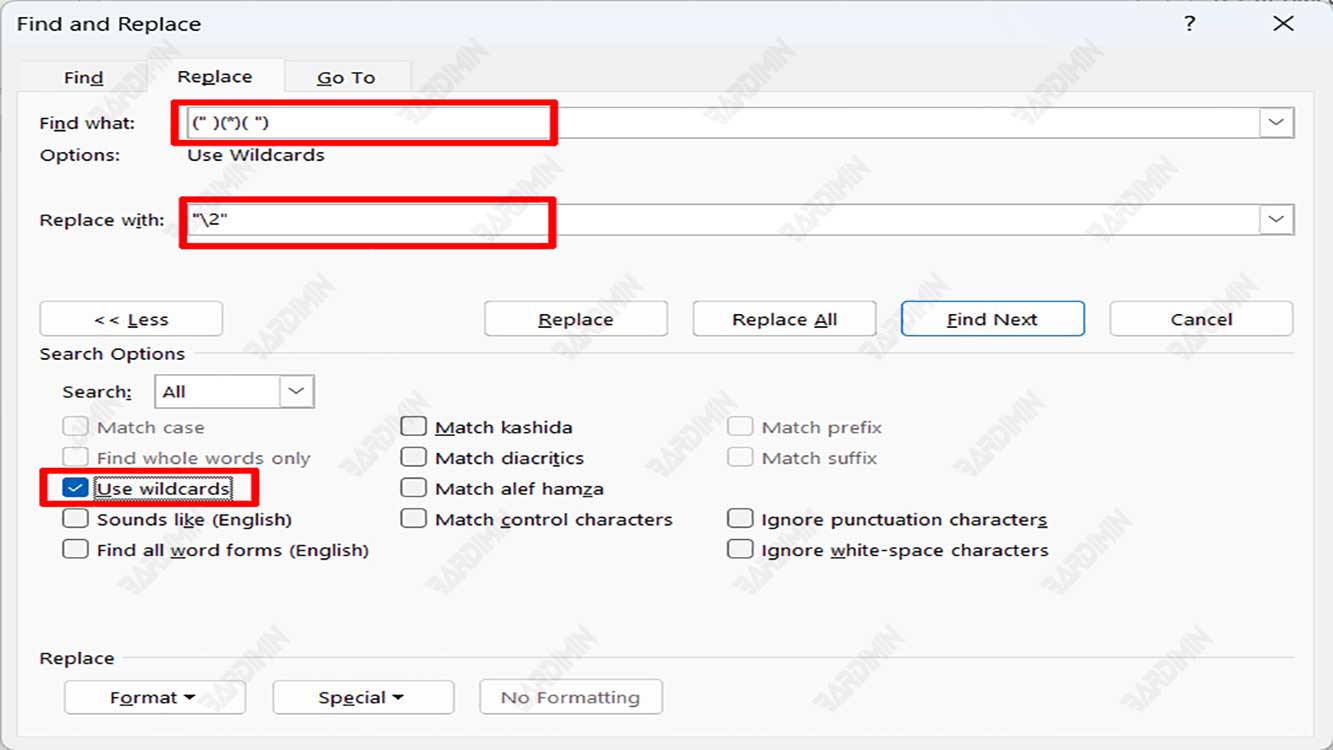
- Buka dokumen Microsoft Word yang ingin Anda edit.
- Tekan tombol (Ctrl + H) pada keyboard untuk membuka kotak dialog “Find and Replace.
- Klik tombol “More >>” untuk membuka opsi pencarian.
- Centang opsi “Use wildcards”.
- Pada kotak “Find what” ketikkan sebagai berikut.
(“ ) (*) ( “)- Kemudian pada kotak “Replace with” ketikkan sebagai berikut.
“\2”- Klik tombol “Replace All”.
Menghapus semua spasi di dalam tanda kutip
Misalnya Anda mempunyai text seperti berikut ini:
" Ab cd e ", " Abc de fg hij "Hasil yang Anda harapkan adalah seperti ini:
"Abcde", "Abcdefghij "Untuk mendapatkan hasil tersebut, cara termudah adalah menambahkan format pada text dan kemudian menghapus spasi.
Formatting text di dalam tanda kutip
- Pada kotak “Find what” ketikkan sebagai berikut.
(“) (*) (“)- Kemudian pada kotak “Replace with” ketikkan sebagai berikut.
“\2”- Klik tombol “Format” dan pilih opsi “Font”.
- Pada kotak dialog, pilih “Font color” dan pilih warna yang unik, misalnya warna Merah.
- Centang opsi “Use wildcards”.
- Klik tombol “Replace All”.
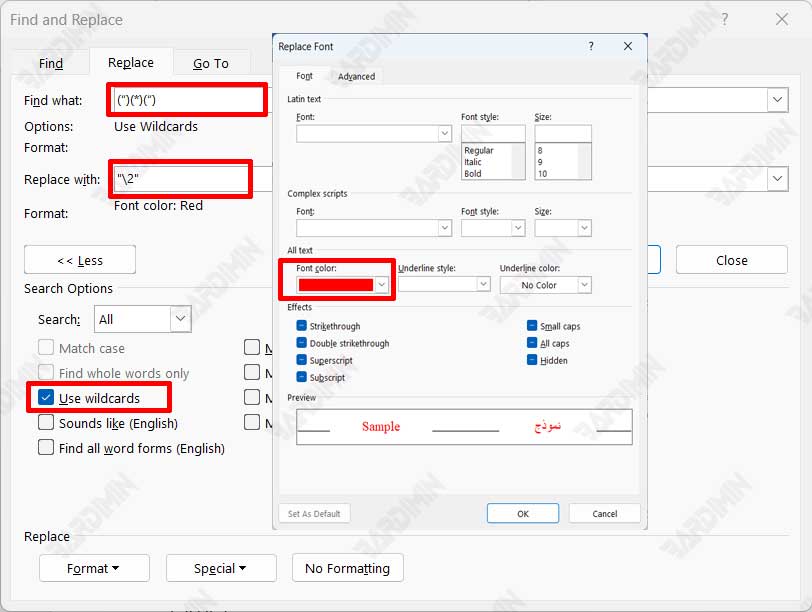
Hapus spasi di dalam tanda kutip
- Pada kotak “Find what” ketikkan “^w”.
- Klik tombol “Format” dan pilih opsi “Font”.
- Pada kotak dialog, pilih “Font color” dan pilih warna yang Anda pilih pada format sebelumnya, misalnya warna Merah.
- Kemudian pada kotak “Replace with” biarkan kosong.
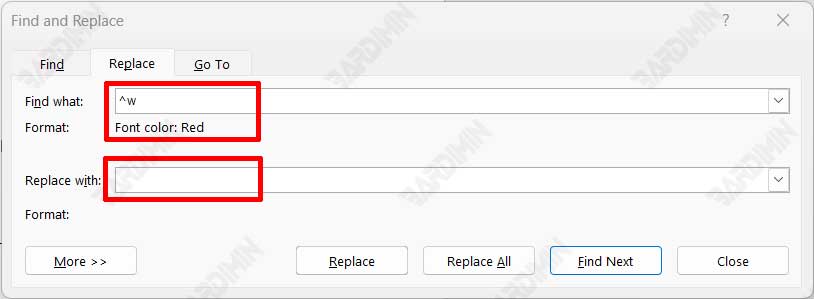
- Klik tombol “Replace All”.

